查詢並檢索整行
若要通過匹配特定值來查詢並檢索一整行數據,您可以使用 INDEX 和 MATCH 函數來創建一個數組公式。
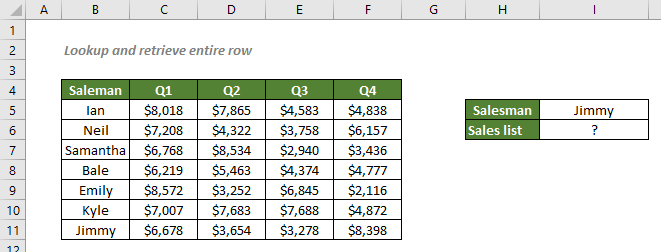
根據特定值查詢並檢索整行
根據特定值對整行進行求和
根據特定值進一步分析整行
根據特定值查詢並檢索整行
要根據上面的表格獲取 Jimmy 的銷售清單,您可以首先使用 MATCH 函數返回 Jimmy 銷售的位置,然後將其傳遞給 INDEX 以檢索該位置的值。
通用語法
=INDEX(返回範圍,MATCH(查找值,查找範圍,0),0)
√ 注意:這是一個數組公式,需要您使用 Ctrl + Shift + Enter 進行輸入。
- 返回範圍:包含您要返回的整行的範圍。這裡指的是銷售範圍。
- 查找值:組合公式用於查找相應銷售信息的值。這裡指的是給定的銷售員。
- 查找範圍:要匹配查找值的單元格範圍。這裡指的是名稱範圍。
- 匹配類型 0:強制 MATCH 查找與查找值完全相等的第一個值。
要獲取 Jimmy 的銷售清單,請在 I6 單元格中複製或輸入以下公式,按下 Ctrl + Shift + Enter,然後雙擊該單元格並按 F9 以獲得結果:
=INDEX(C5:F11,MATCH("Jimmy",B5:B11,0),0)
或者,使用單元格引用使公式動態化:
=INDEX(C5:F11,MATCH(I5,B5:B11,0),0)
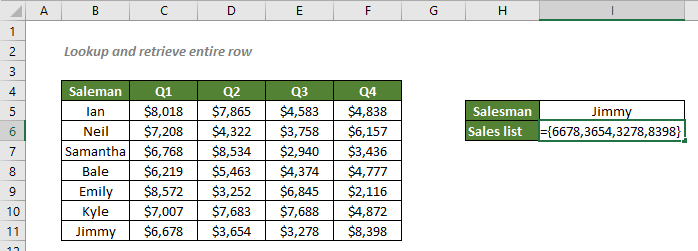
公式解釋
=INDEX(C5:F11,MATCH(I5,B5:B11,0),0)
- MATCH(I5,B5:B11,0):匹配類型 0 強制 MATCH 函數返回 I5 中的值 Jimmy 在範圍 B5:B11 中的位置,由於 Jimmy 處於第 7 位,因此返回值為 7。
- INDEX(C5:F11C5:F11,MATCH(I5,B5:B11,0),0) = INDEX(C5:F11C5:F11,7,0):INDEX 函數返回範圍 C5:F11 第 7 行中的所有值,形成如下數組:{6678,3654,3278,8398}。注意,要在 Excel 中顯示該數組,您應該雙擊輸入公式的單元格,然後按 F9。
根據特定值對整行進行求和
現在我們已經獲得了 Jimmy 所有的銷售信息,為了得到 Jimmy 的年度銷售量,我們只需在公式中添加 SUM 函數即可對列表中的所有銷售值進行求和。
通用語法
=SUM(INDEX(返回範圍,MATCH(查找值,查找範圍,0),0))
在此示例中,為了獲取 Jimmy 的年度銷售量,請在 I7 單元格中複製或輸入以下公式,然後按 Enter 獲得結果:
=SUM(INDEX(C5:F11,MATCH(I5,B5:B11,0),0))
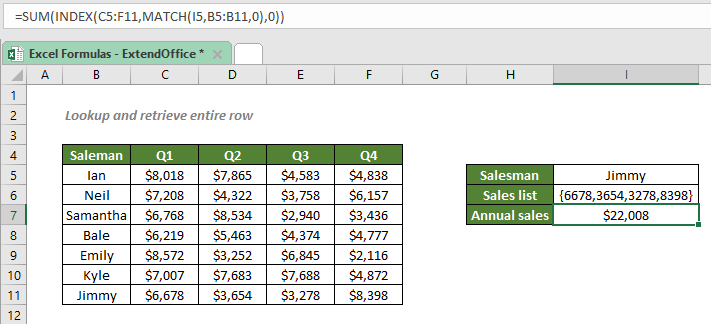
公式解釋
=SUM(INDEX(C5:F11,MATCH(I5,B5:B11,0),0))
- MATCH(I5,B5:B11,0):匹配類型 0 強制 MATCH 函數返回 I5 中的值 Jimmy 在範圍 B5:B11 中的位置,由於 Jimmy 處於第 7 位,因此返回值為 7。
- INDEX(INDEX(C5:F11C5:F11,,MATCH(I5,B5:B11,0),0),0) = INDEX(INDEX(C5:F11C5:F11,,7,0),0): INDEX 函數返回範圍 C5:F11 第 7 行中的所有值,形成如下數組:{6678,3654,3278,8398}。注意,要在 Excel 中顯示該數組,您應該雙擊輸入公式的單元格,然後按 F9。
- SUM(INDEX(C5:F11,MATCH(I5,B5:B11,0)),0) = SUM({6678,3654,3278,8398}):SUM 函數對數組中的所有值進行求和,然後得到 Jimmy 的年度銷售量 $22,008。
根據特定值進一步分析整行
對於 Jimmy 的銷售額進行額外處理,您可以簡單地在公式中添加其他函數,例如 SUM、AVERAGE、MAX、MIN、LARGE 等。
例如,要獲取 Jimmy 每季度銷售額的平均值,可以使用以下公式:
=AVERAGE(INDEX(C5:F11,MATCH(I5,B5:B11,0),0))
要找出 Jimmy 的最低銷售額,請使用以下公式之一:
=MIN(INDEX(C5:F11,MATCH(I5,B5:B11,0),0))
OR
=SMALL(INDEX(C5:F11,MATCH(I5,B5:B11,0),0),1)
相關函數
Excel INDEX 函數根據給定位置從範圍或數組中返回顯示的值。
Excel MATCH 函數在單元格範圍內搜索特定值,並返回該值的相對位置。
相關公式
若要通過匹配特定值來查詢並檢索整列,INDEX 和 MATCH 公式將助您一臂之力。
如果您需要查找 Excel 中列出的特定產品、電影或人物等信息,您應該充分利用 INDEX 和 MATCH 函數的組合。
有時我們需要在 Excel 中找到近似匹配,以評估員工績效、給學生打分、根據重量計算郵費等。在本教程中,我們將討論如何使用 INDEX 和 MATCH 函數來檢索我們需要的結果。
您可能知道,您可以將 INDEX 和 MATCH 函數結合使用,或者使用 VLOOKUP 函數在 Excel 中查找值。然而,這些查找不區分大小寫。因此,為了執行區分大小寫的匹配,您應該利用 EXACT 和 CHOOSE 函數。
最強大的辦公生產力工具
Kutools for Excel - 幫助您脫穎而出
| 🤖 | KUTOOLS AI 助手:基於智能執行、生成代碼、創建自訂公式、分析數據並生成圖表、調用 Kutools 函數等進行數據分析革命 |
| 熱門功能:查找、標記或識別重複值 | 刪除空行 | 合併列或儲存格而不丟失數據 | 無需公式即可四捨五入 ... | |
| 超級 VLookup:多條件 | 多值 | 跨多工作表 | 模糊查找... | |
| 高級下拉列表:簡易下拉列表 | 依賴下拉列表 | 多選下拉列表... | |
| 列管理器: 添加特定數量的列 | 移動列 | 切換隱藏列的可見性狀態 | 比較列以 選擇相同和不同的儲存格 ... | |
| 特色功能:網格聚焦 | 設計檢視 | 增強編輯欄 | 工作簿與工作表管理器 | 資源庫(自動文字) | 日期提取器 | 合併資料 | 加密/解密儲存格 | 按列表發送電子郵件 | 超級篩選 | 特殊篩選(篩選粗體/斜體/刪除線...) ... | |
| 前 15 大工具集: 12 個文本工具(添加文本,刪除特定字符 ...) | 50+ 種圖表 類型(甘特圖 ...) | 40+ 個實用公式(基於生日計算年齡 ...) | 19 個插入工具(插入QR碼,從路徑插入圖片 ...) | 12 個轉換工具(金額轉大寫,匯率轉換 ...) | 7 個合併與分割工具(高級合併行,拆分Excel儲存格 ...) | ... 及更多 |
Kutools for Excel 擁有超過 300 種功能,確保您需要的功能只需輕點一下即可實現...
Office Tab - 在 Microsoft Office(包括 Excel)中啟用標籤式閱讀和編輯
- 一秒鐘內在數十個打開的文件之間切換!
- 每天減少數百次鼠標點擊,告別滑鼠手。
- 當查看和編輯多個文檔時,您的效率提高了 50%。
- 為 Office(包括 Excel)帶來高效的標籤,就像 Chrome、Edge 和 Firefox 一樣。